我的孩子不小心从笔记程序中永久删除了一条笔记。有什么补救措施吗?
- 来自 Apple 社区
你是否因为永久删除了 iPhone 上的重要笔记,却不知如何恢复而感到恐慌?别担心,我们每个人都会遇到这种情况。如今,人们几乎用手机做所有事情,从快速记下想看的电影,到记下要买的杂货清单。
幸运的是,一切希望尚未破灭。在本文中,我们将指导您如何从 iPhone 中恢复永久删除的笔记。所以,别灰心,继续阅读吧。
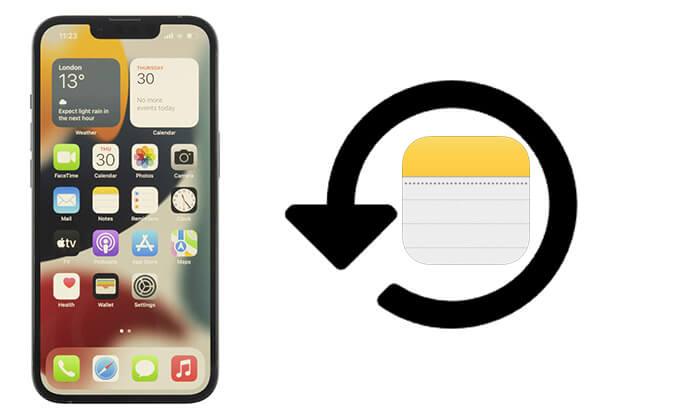
有人反映iPhone 上没有“最近删除”的备忘录文件夹。那么,如何在 iPhone 上恢复已删除的备忘录呢?幸运的是,如果您之前已将数据备份到 iCloud或 iTunes,那么恢复已删除的备忘录就相对容易。以下是如何从 iTunes 或 iCloud 备份中恢复 iPhone 上意外删除的备忘录的方法。
您是否正在寻找恢复永久删除的 iPhone 备忘录的方法? Coolmuster iPhone Data Recovery就是您的最佳选择。这款专业的iOS数据恢复工具可让您轻松、有选择地从 iTunes 和 iCloud 备份中恢复和提取已删除的备忘录数据。您无需重置 iPhone,也不会丢失任何数据。
您可以使用它来恢复不同类型的数据,例如笔记、联系人、消息等。由于界面简洁友好,恢复过程非常简单。只需点击几个按钮,即可恢复您的笔记,无需任何技术技能。
iPhone数据恢复的主要特点:
单击下面的按钮下载Coolmuster iPhone Data Recovery的免费试用版。
以下是有关如何使用Coolmuster iPhone Data Recovery从 iTunes 和 iCloud 备份恢复笔记的分步指南。
以下是使用 iPhone 数据恢复从 iTunes 备份中恢复已删除的笔记的方法:
01下载并在电脑上安装该程序,然后打开它。选择“从 iTunes 备份文件恢复”模式。该应用程序将开始扫描电脑上的默认 iTunes 备份位置。从可用列表中选择最新的备份,然后单击“开始扫描”按钮。

02现在选择要扫描的数据类型为“注释”,然后点击应用程序界面底部的“开始扫描”按钮。

03在“备忘录”菜单下选择您想要恢复的特定备忘录菜单项,然后单击“恢复到计算机”按钮从 iTunes 备份中检索您的备忘录。

以下是如何使用 iPhone 数据恢复从 iCloud 备份中查找 iPhone 上已删除的笔记:
01在PC上下载并安装该程序并启动它。选择“从iCloud恢复”模式。

02使用您的 iCloud 凭证登录 iCloud 帐户。当系统要求进行双重身份验证时,请检查发送到您 iPhone 的验证码,将其输入到程序界面的文本字段中,然后点击“验证”按钮。

03选择“注释”选项,然后点击“下一步”按钮,工具就会开始扫描注释文件。

04选择您想要检索的笔记,然后点击“恢复到计算机”按钮将数据保存到计算机中。

如果您不想下载任何其他软件,并且已启用 iCloud 备份,并且在删除笔记之前完成了完整备份,则可以从 iCloud 恢复整个设备来恢复笔记。
按照以下步骤了解如何恢复 iPhone iCloud 上永久删除的笔记数据:
步骤1. 前往“设置”>“通用”>“传输或重置 iPhone”>“抹掉所有内容和设置”。

第 2 步。输入您的屏幕密码并确认删除。
步骤3. 设备重启后,在“应用和数据”屏幕上,选择“从 iCloud 备份恢复”。

步骤4.登录您的Apple ID并选择包含已删除笔记的备份。
步骤5.等待恢复完成,系统恢复后,检查“备忘录”应用程序。
没有 iCloud 的情况下,iPhone 上已删除的备忘录能恢复吗?可以。如果您在删除备忘录之前通过iTunes备份了 iPhone,则可以从 iTunes 备份中恢复整个设备。
以下是如何从 iTunes 备份中恢复没有 iCloud 的 iPhone 上永久删除的笔记:
步骤1.使用数据线将iPhone连接到电脑。
第 2 步。打开 iTunes(如果您使用的是 macOS Catalina 或更高版本,则打开 Finder)。
步骤3.选择设备图标,然后单击“恢复备份”。
步骤4.选择包含所需注释的备份文件。
步骤5.单击“恢复”并等待整个设备恢复。

如果您没有备份,也不用担心。事实上,iPhone 上已删除的数据不会立即从存储空间中清除,短时间内仍可恢复。使用专业的数据恢复软件,仍然有机会找回这些内容。iPhone Notes Recovery是一款专为iOS用户设计的强大工具。它可以直接扫描设备,恢复已删除的笔记、照片、消息等。
iPhone Notes Recovery 的一些主要功能:
单击下面的按钮下载 iPhone Notes Recovery 试用版。
以下是使用 iPhone Notes Recovery 恢复已删除的 iPhone 笔记(无需备份)的方法:
01在 PC/ Mac上下载、安装并启动 iPhone Notes Recovery 程序。点击“从iOS设备恢复”按钮,然后点击“开始扫描”按钮,开始扫描已删除的数据。扫描完成后,设备上的所有文件将按类别列出。

02点击左侧的“笔记”,选择所有要恢复的笔记,然后点击“恢复”按钮。所有选定的文件将安全地导出到计算机。

无论是否有备份,只要操作正确,恢复 iPhone 上永久删除的笔记并非难事。对于有备份的用户,您可以通过 iCloud 或 iTunes 进行恢复,或者使用Coolmuster iPhone Data Recovery精确提取笔记。对于没有备份的用户,您可以依靠iPhone Notes Recovery直接扫描设备并恢复已删除的内容。
如果您仍在为如何在 iPhone 上恢复永久删除的笔记而苦苦挣扎,请尝试上面提到的工具 - 高效、安全,旨在帮助您快速恢复宝贵的笔记。
相关文章:
无需备份即可从 iPhone 恢复永久删除照片的 2 种方法





